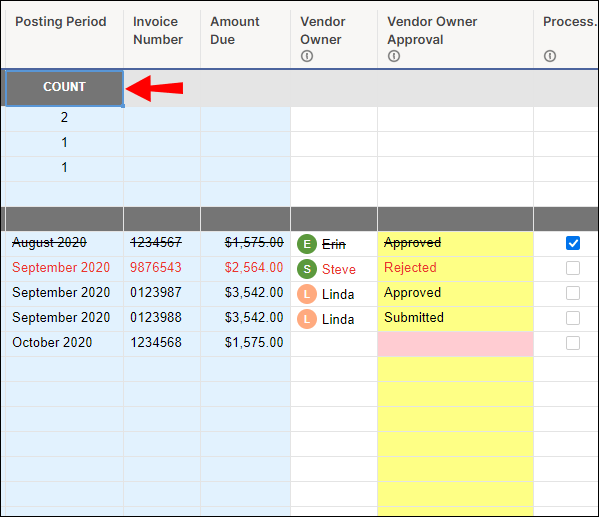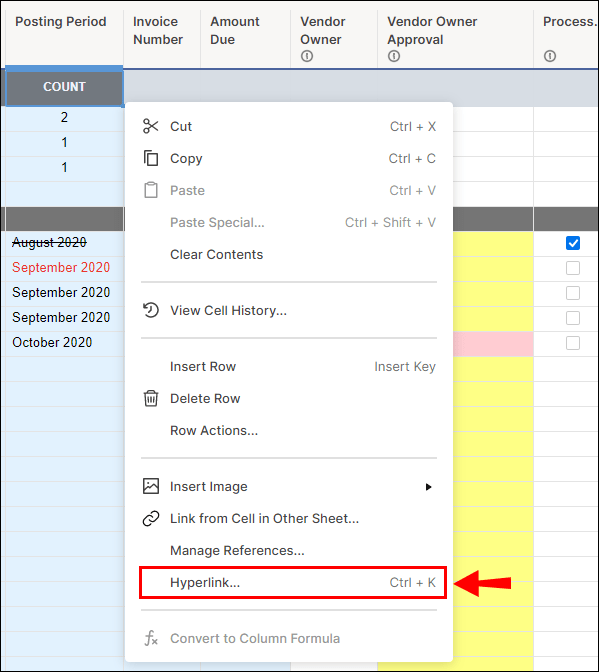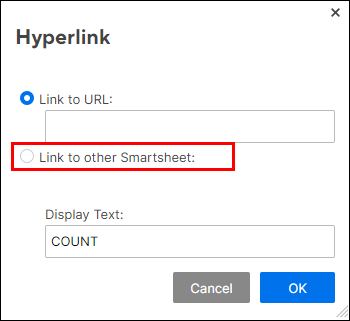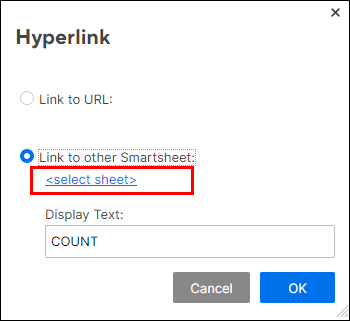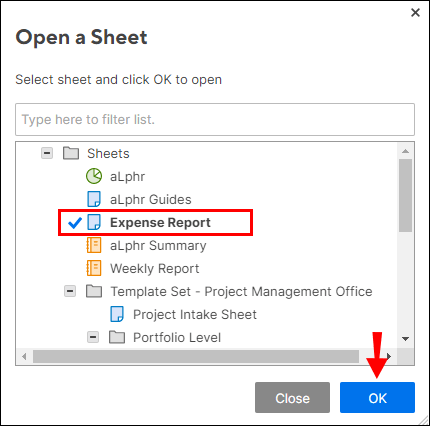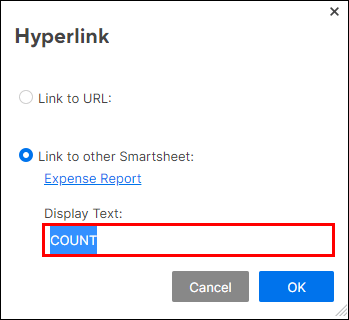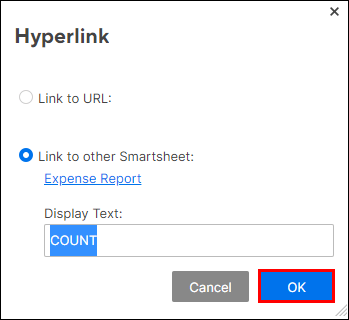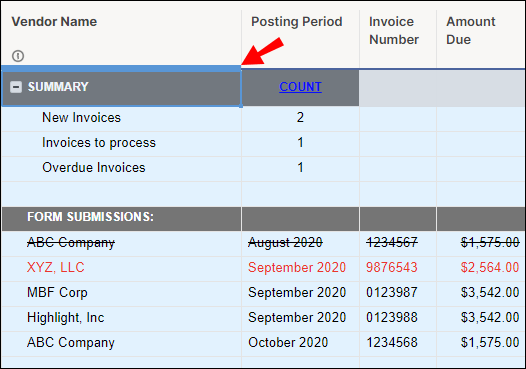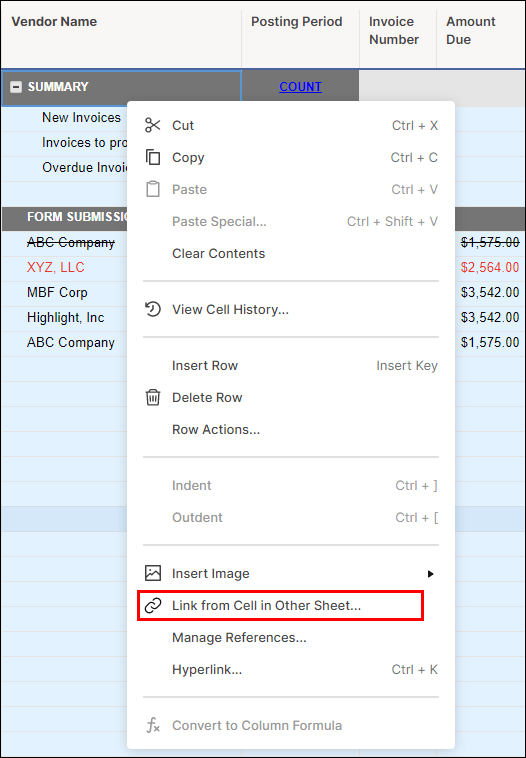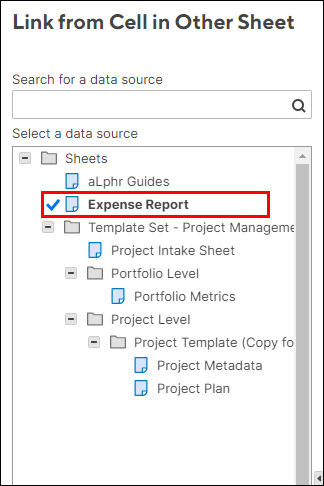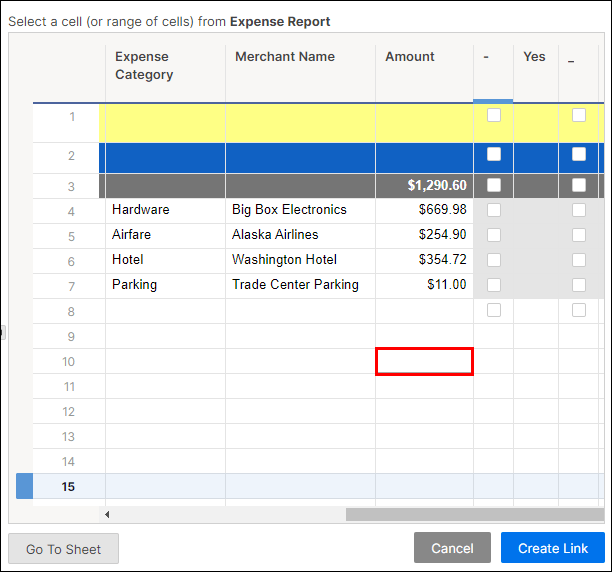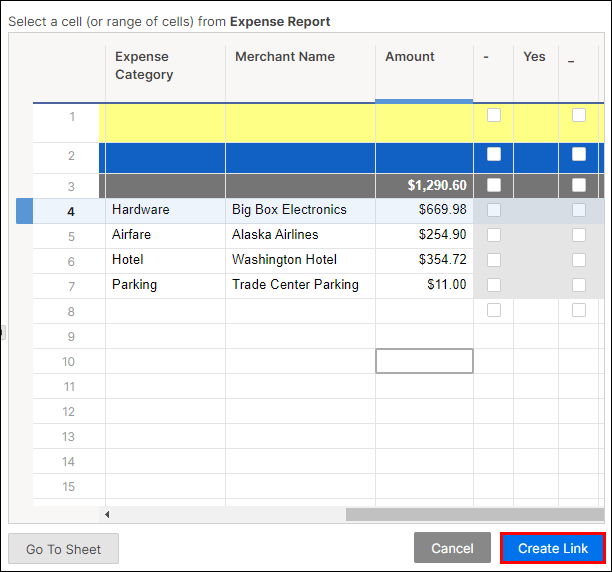Smartsheet ti aiuta a concentrarti sugli elementi collaborativi della gestione dei progetti, e non solo su pianificazioni e attività. Una parte essenziale di tale funzionalità collaborativa prevede il collegamento delle informazioni tra loro, da uno Smartsheet all'altro.

Sfortunatamente, i fogli interi non possono essere collegati, né le colonne o le righe. Tuttavia, le celle selezionate e le celle multiple selezionate da fogli diversi possono essere collegate insieme. Come? – creando un collegamento ipertestuale. In questo articolo spiegheremo tutto ciò che è coinvolto nel processo, oltre a fornire altri suggerimenti utili su come utilizzare Smartsheets.
Crea un collegamento ipertestuale a un altro foglio all'interno di una cella
Per collegare uno Smartsheet a un altro Smartsheet, è necessario creare un collegamento ipertestuale. Ecco come è fatto:
Passo 1:
- Fare clic con il pulsante destro del mouse su una cella che si desidera utilizzare per il collegamento.
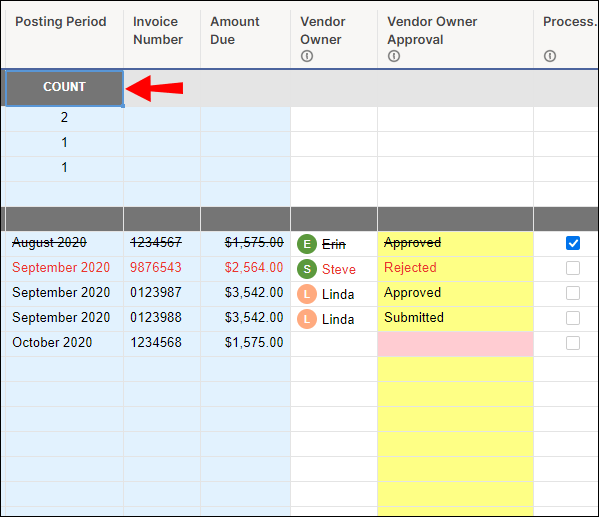
- Fare clic su "Collegamento ipertestuale" Verrà visualizzata la finestra Collegamento ipertestuale.
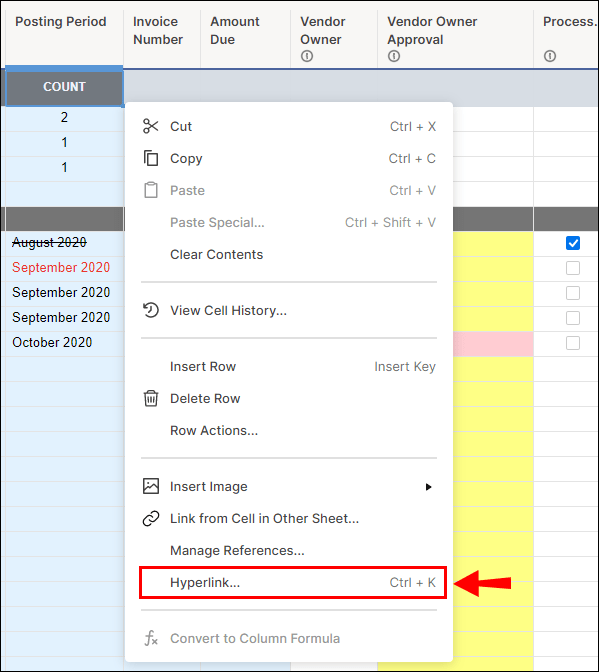
Passo 2:
Questo passaggio richiede innanzitutto di scegliere tra l'utilizzo di due opzioni per accedere al foglio che si desidera collegare all'URL o a un altro Smartsheet. Ecco come fare entrambe le cose:

Opzione 1:
- Digita l'indirizzo web del foglio a cui vuoi collegarti (Smartsheet aggiungerà automaticamente il "//"). L'URL apparirà nel campo "Testo visualizzato", ma solo se non è presente alcun testo nel campo.
Opzione 2:
- Fai clic sull'opzione "Collega ad altri Smartsheet".
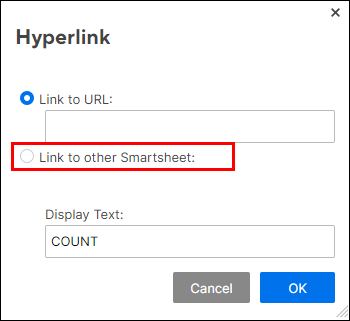
- Fare clic su "Seleziona foglio". Apparirà il modulo "Apri un foglio".
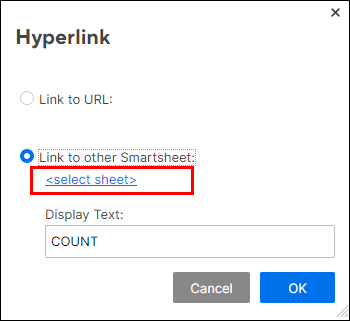
- Seleziona il foglio a cui collegarti e fai clic su "OK".
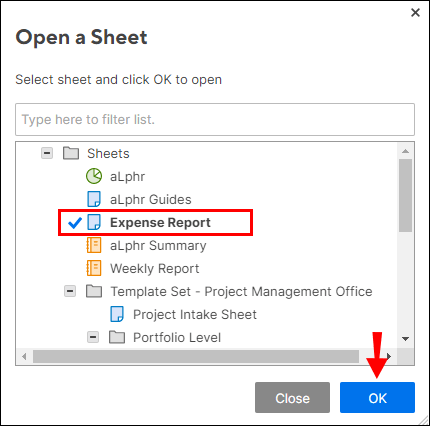
- Inserisci o modifica il testo nel campo "Testo visualizzato". Il campo non può essere lasciato vuoto.
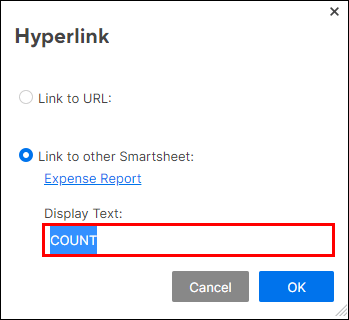
- Fare clic su "OK".
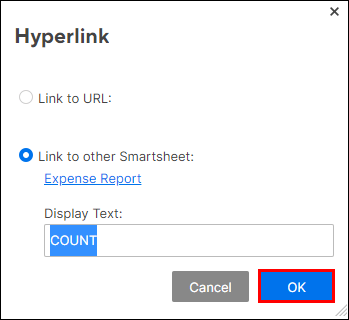
Aggiungi collegamenti Smartsheet a un Supersheet
Un "superfoglio" è il tuo controllo o foglio principale. Tutti gli altri fogli del progetto sono noti come sottofogli. Ricorda che quando parliamo di collegare fogli, in realtà stiamo collegando celle selezionate o più celle selezionate, non interi fogli.
Ecco come collegare le celle con un Supersheet:
- Apri un foglio di riepilogo e posiziona il mouse sulle celle che desideri collegare. Inizia dalla riga in alto.
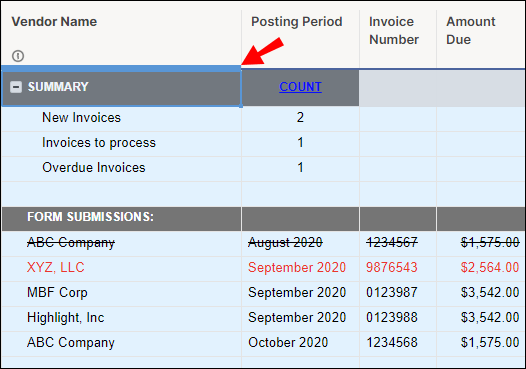
- Fai clic con il pulsante destro del mouse e seleziona "Collega da celle in un altro foglio".
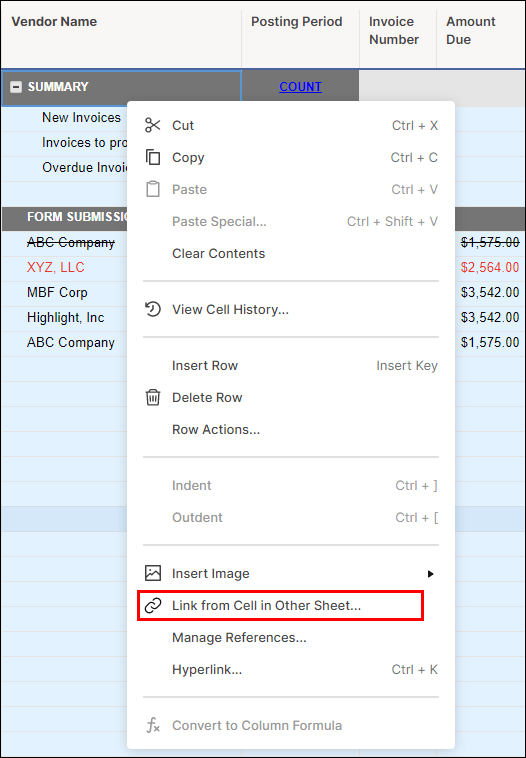
- Seleziona il foglio a cui vuoi collegarti e fai clic su di esso. Il foglio selezionato verrà quindi caricato.
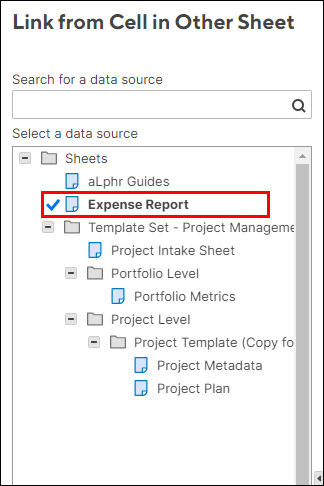
- Posiziona il mouse sulla cella o sulle celle che desideri collegare al foglio di riepilogo.
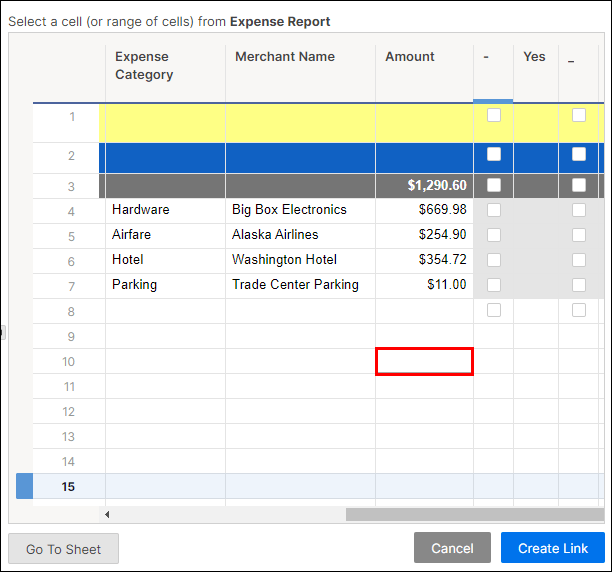
- Fare clic su "Crea collegamento" nell'angolo in basso a sinistra.
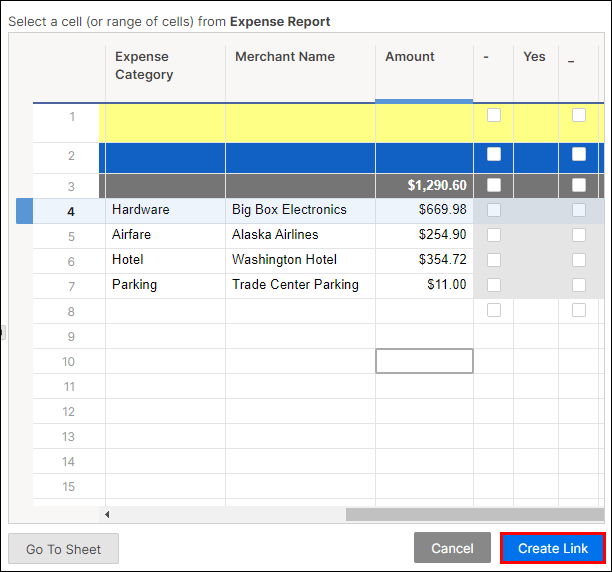
- Ripetere il processo sopra per ogni foglio di sottoprogetto.
Collega altri Smartsheet a fogli esistenti
Per collegare altri Smartsheet a fogli esistenti, seguiamo gli stessi passaggi del collegamento di fogli a un superfoglio. Ecco come collegare uno Smartsheet a un foglio esistente:
- Apri un foglio di riepilogo e posiziona il mouse sulle celle a cui desideri collegare. Inizia dalla riga in alto.
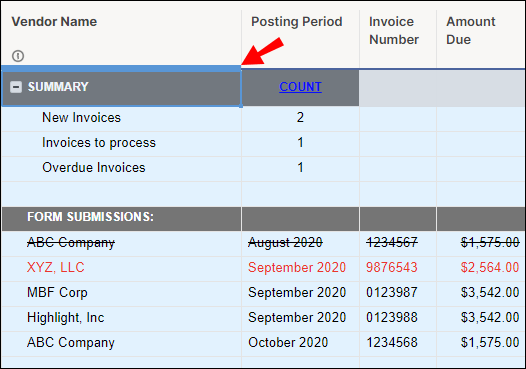
- Fare clic con il tasto destro e selezionare "Collega da celle in un altro foglio".
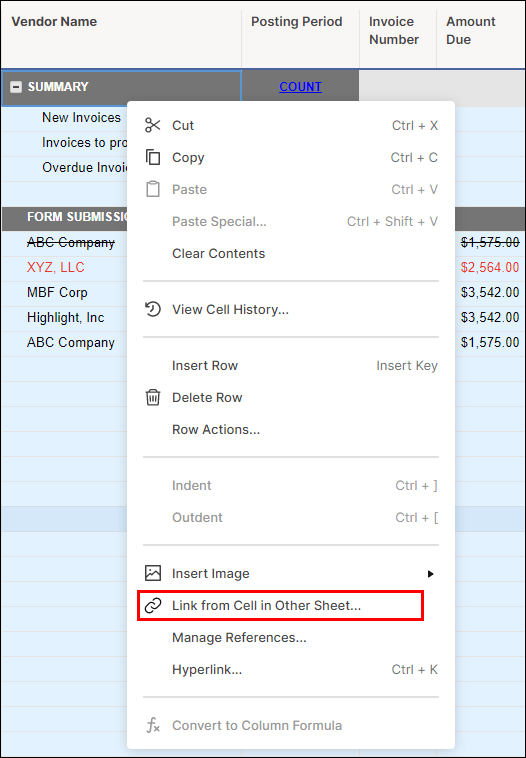
- Seleziona il foglio a cui vuoi collegarti e fai clic su di esso. Il foglio selezionato verrà quindi caricato.
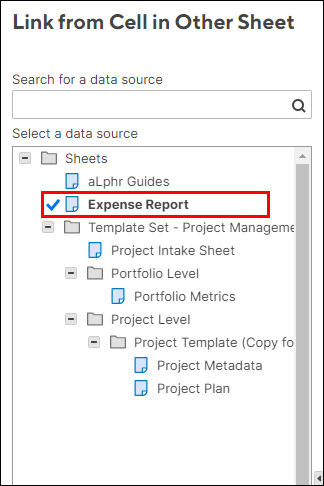
- Posiziona il mouse sulla cella o sulle celle che desideri collegare al foglio.
- Fare clic su "Crea collegamento" nell'angolo in basso a sinistra.
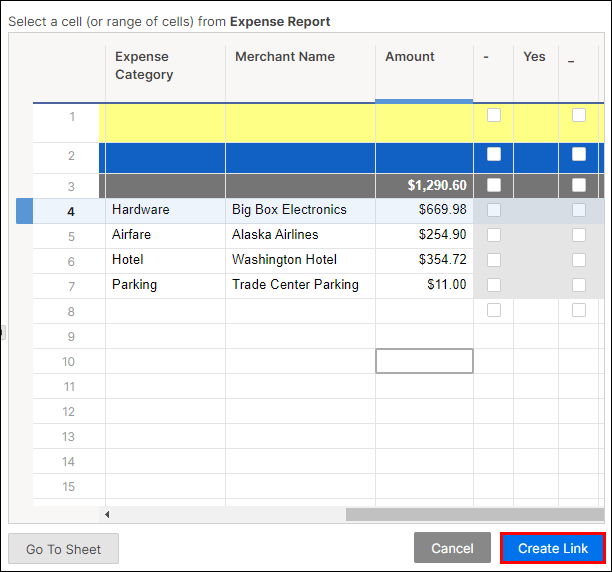
- Ripetere il processo sopra per ogni foglio.
FDomande frequenti
Di seguito sono riportate alcune domande frequenti relative al collegamento di Smartsheet:
Cosa sono i collegamenti Smartsheet in entrata e in uscita?
Questi due collegamenti – in entrata e in uscita – svolgono un ruolo fondamentale nell'aggiornamento reciproco dei fogli matrici e dei sottofogli. Una cella con un collegamento in entrata è chiamata cella di destinazione. Le celle di destinazione, identificate da una freccia azzurra, sono situate sul lato destro della cella.
Una cella con il collegamento in uscita è chiamata cella di origine, che può essere collegata a più celle di destinazione. Le celle di origine sono identificate come tali da una freccia grigia nell'angolo in basso a destra della cella. Una cella collegata in entrata deriva il suo valore da una cella in un altro foglio. Al contrario, quando una cella contiene un collegamento in uscita, aggiornerà automaticamente una cella di destinazione "in entrata" in un altro foglio.
Quando crei un collegamento in entrata, affinché una cella riceva dati in entrata (in entrata), un collegamento in uscita viene creato automaticamente e inserito nel foglio di origine.
Puoi collegare una colonna Smartsheet a un altro foglio?
Non è possibile collegare colonne complete in fogli diversi. Tuttavia, è possibile collegare insieme un intervallo di celle in una colonna. È infatti possibile collegare fino a 500 celle in una colonna in un'unica operazione. Le celle in quella colonna si aggiorneranno automaticamente ogni volta che vengono aggiornate le celle nella colonna originale.
Per collegare più celle selezionate in una colonna, crea prima un collegamento ipertestuale in una cella come spiegato nella sezione "Crea un collegamento ipertestuale a un altro foglio all'interno di una cella" sopra. Seguire i passaggi per l'opzione 1 o per l'opzione 2.
Nota: C'è un limite di 5000 link in entrata per foglio.
Link Beyond Smartsheet
Ora sai come collegare uno Smartsheet a un altro Smartsheet creando un collegamento ipertestuale. Abbiamo anche spiegato come collegare uno Smartsheet a un foglio Super/Master, anche collegando le celle. Inoltre, abbiamo spiegato come collegare una colonna Smartsheet in un foglio a una colonna in un altro foglio. Col tempo, l'uso di Smartsheet diventerà intuitivo e l'utilizzo sarà un gioco da ragazzi.
Sapere come collegare significa anche che puoi sfruttare appieno le altre funzionalità di Smartsheet come il raggruppamento dei totali simultaneamente e automaticamente in fogli diversi. Sarai anche in grado di importare dati da altre applicazioni in Smartsheet senza intoppi.
Hai mai provato a collegare un foglio in Smartsheet prima? Hai utilizzato uno dei metodi o delle informazioni descritte in questo articolo? Facci sapere come è andata nella sezione commenti qui sotto.